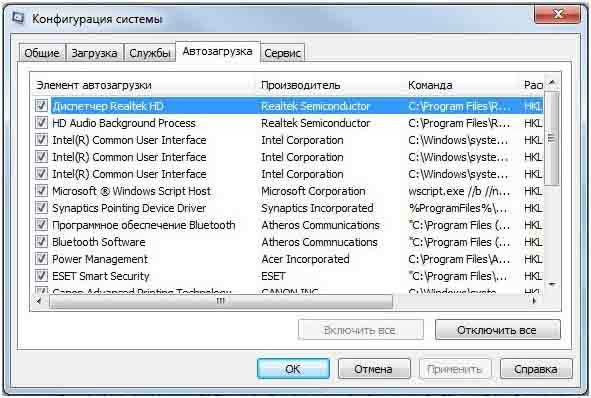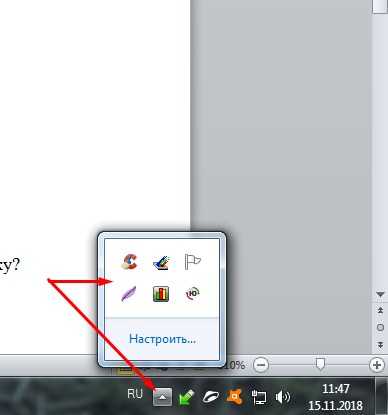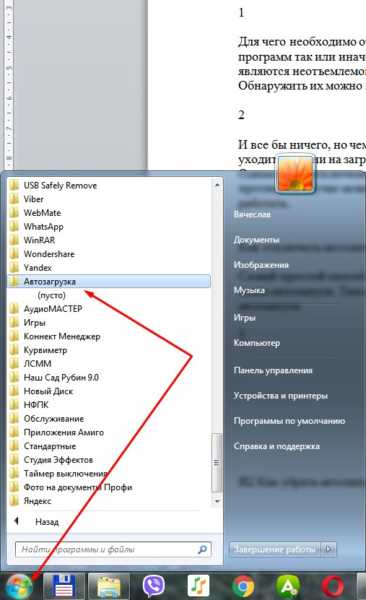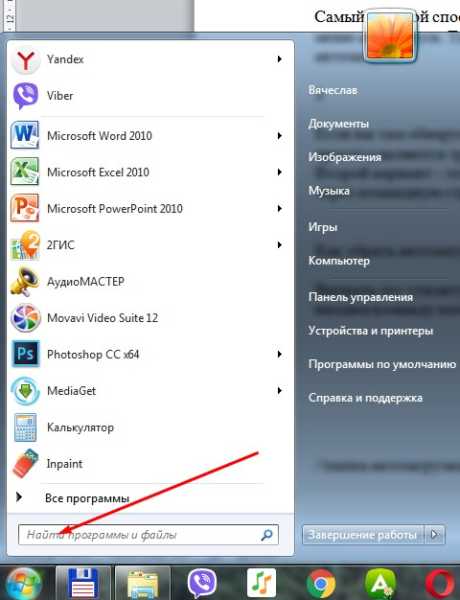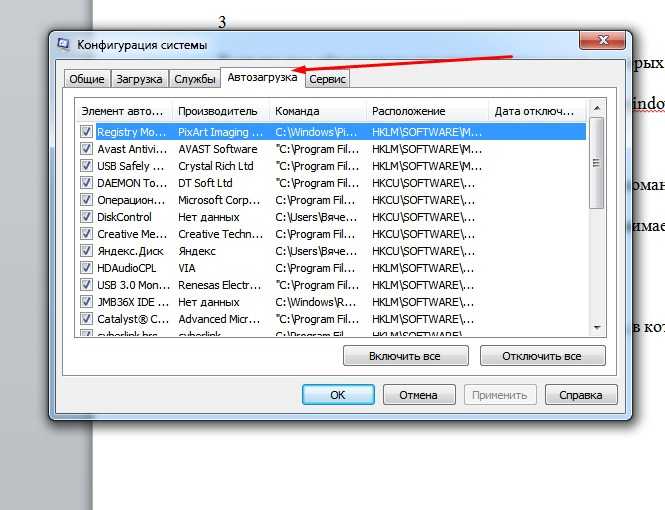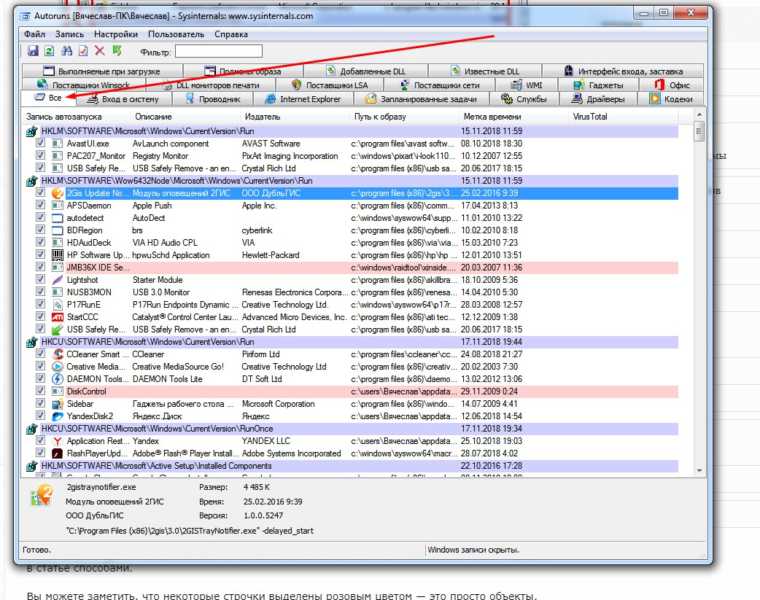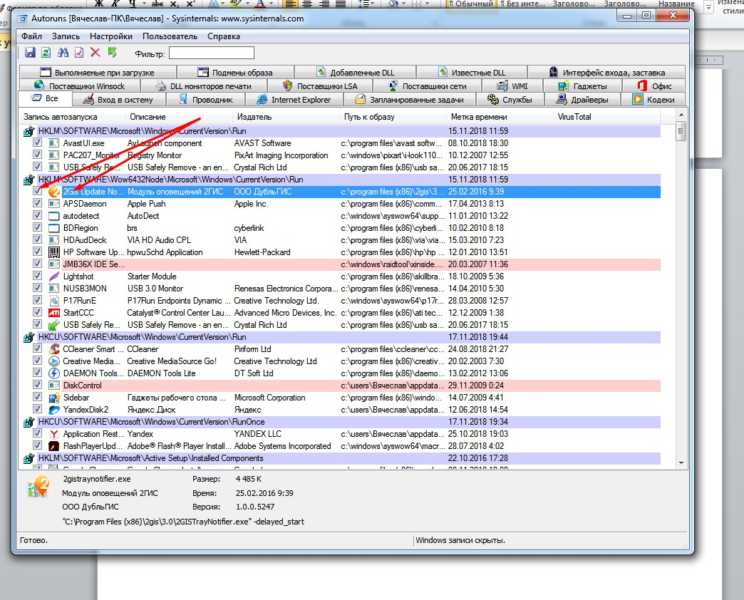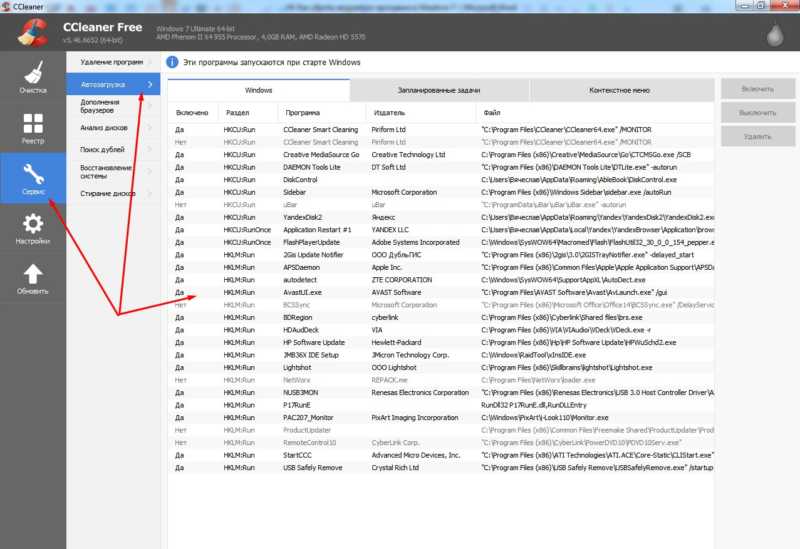Как убрать автозапуск программ в Windows 7 при включении компьютера?
Приветствую читателя! В сегодняшнем материале разберем такой момент, как отключение автозапуска программ в операционной системе Windows 7. В ней настройка автоматической загрузки программ имеет привычный и простой вид.
Для чего необходимо отключать программы в автозапуске? Дело в том, что многие программы и службы стартуют вместе с включением компьютера. Одни из них являются неотъемлемой частью работы системы, другие включаются в фоновом режиме. Обнаружить их можно в правом нижнем углу монитора, где расположены часы.
И все бы ничего, но чем больше программ попадают в режим автозагрузки, тем больше уходит времени на запуск системы. Это, в свою очередь, влияет на быстродействие. Со временем компьютер начинает тормозить. Лишние программы можно отключать, или вовсе нужно удалить.
Помните, при отключении программ нужно точно знать, что именно вы хотите убрать. Влияет ли отключаемая программа на работу системы? В противном случае можно отменить службу, без которой система не сможет стабильно работать.
Как отключать автозапуск программ на Windows 7?
Самый комфортный и популярный способ отключения Автозапуска программ в «семерке» – это вход через кнопку «Пуск» в меню «Автозагрузка». Там в папке отображаются установленные программы, которые стартуют вместе с операционной системой.
Если вы там обнаружили ярлыки программ, запуск которых, не столь необходим, то они просто удаляются традиционным способом в корзину. Наоборот — поместили ярлык в эту папку — теперь программа стартует с Windows. На мой взгляд удобно.
Второй вариант – можно вызвать специальную утилиту windows MSConfig. Запускается она через командную строку, можно через меню «Пуск»
Как убрать автозапуск программ на Windows 7 через командную строку?
Вызвать этот настройщик можно следующим образом. Нажимаем кнопку «Пуск» и в строке «поиск» вводим команду msconfig. Сочетание клавиш Win+R вызывает тоже меню «Выполнить»:
Нажимаем клавишу «Enter» и запустится сама утилита, в которой необходимо выбрать вкладку «Автозагрузка»:
В открывшемся окне ставим галочки на все программы, которые по нашему мнению не нужны. После нажимаем ОК. Компьютер предложит перезагрузиться. Выполняем. Всё, программы изъяты из автозагрузки, при этом мы их не удаляем. Можно вернуть на место все при случае.
В одной из статей уже было подробнее рассказано, как ускорить запуск и работу компьютера в том числе с помощью msconfig. Однако данная утилита не совсем наглядна, а потому для управлением автозагрузкой еще дополнительно используется различный сторонний софт.
Программы для управления автозагрузкой
Существует множество самых различных программ. Но здесь мне хотелось бы выделить две. Первая специально предназначена для работы с системой и называется Autoruns. Находим русскую версию и скачиваем. Она не является установочной. Открыв программу увидим следующее окно:
В этом окне необходима вкладка «Все», где показаны именно все программы. Остальные вкладки показывают тоже самое, но по категориям. Убираем галочку с ненужных программ и все. Они отключены.
Как видите, все достаточно просто, подробно и наглядно. Можно отключать ненужное. Вторая программа – бесплатная утилита Ccleaner. Она предназначена не только для чистки реестра, но и для некоторых других операций. При установке программы не торопитесь — вам будут предлагать установить Avast антивирус, который потом бывает трудно удалить. Не забудьте снять галочку!
В частности, войдя в программу и выбрав меню «Сервис», а далее «Автозагрузка», мы попадем во вкладку, где будут перечислены программы, которые стартуют с Windows.
Как видите, все достаточно просто. Можно включать и выключать нужные программы.
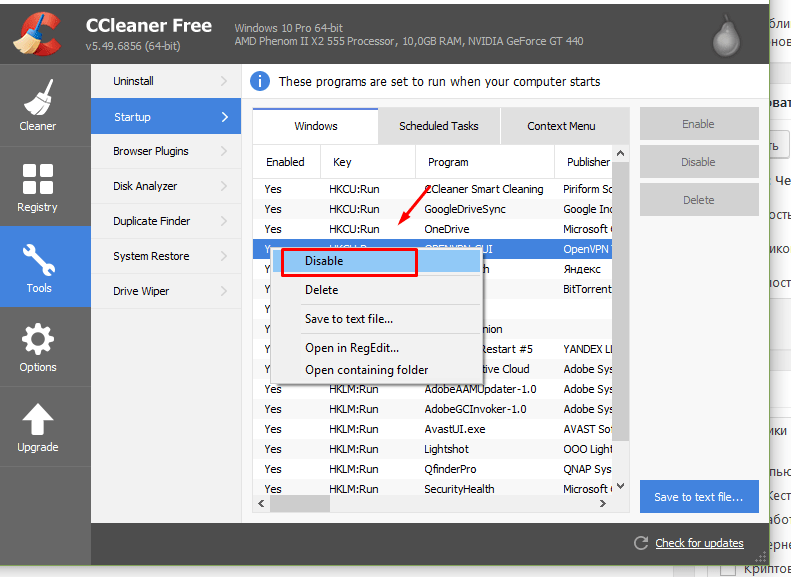
Как отключить автозапуск программ в windows 7 при включении компьютера?
Можно открыть диспетчер задач. Там найдите вкладку автозагрузки на верхней панели и находите ту программу, которую вы хотите убрать из автозагрузки windowsssssssss
Этот вопрос очень лёгок, вы пробовали искать в интернете?
- Нажимаем сочетание клавиш — Windows + R.
- Вводим — msconfig
- Переходим во вкладку — Автозагрузка.
Убираем галочки с ненужных вам программ при запуске ПК.
Как открыть диспетчер задач в windows 10?
Есть 2 простых способа.
1) Щелкнуть правой кнопкой мыши по панели задач (нижняя часть экрана) -> выбрать «Диспетчер задач.
2) Нажать сочетание клавиш: «Ctrl» + «Shift» + «ESC».
7 3 · Хороший ответ
Где находится автозагрузка программ в «Windows 7»?
Само окно программы автозагрузки можно открыть, исполнив команду «msconfig», введя её в окно программы Выполнить. Вызвать её можно комбинацией клавиш Win + R. Перейдя во вкладку Автозагрузка можно увидеть все программы, запускающиеся автоматически с системой.
Сама папка Автозагрузки обычно находится по следующему пути: C:\Users\Имя компьютера\AppData\Roaming\Microsoft\Windows\Start Menu\Programs.
1 1 5 · Хороший ответ
Как убрать программу из автозапуска на windows 10?
Существет несколько способов убрать программу из автозапуска. Мы даже посвятили этому отдельную статью https://softcatalog.info/ru/article/kak-otklyuchit-avtozapusk-programm-v-windows-7 В ней есть способы, подходящие для Windows 10:
Самый простой и классический сценарий — это, конечно, первый пункт — диспетчер задач. Чтобы убрать программу из автозагрузки:
- Нажмите CTRL+Shift+ESC;
- В Диспетечере задач перейдите на вкладку «Автозагрузка»;
- Кликните правой кнопкой мыши по программе, которую нужно убрать из автозапуска;
- Выберете пункт «Отключить».
Можно сделать еще проще — найти папку «Автозагрузка» через поиск в меню Пуск и удалить оттуда ненужное обычной клавишей Delete.
Если же эти способы вам не подошли, попробуйте метод с редактированием реестра или специальными програмами. Для новичков отлично подойдет CCleaner, Advanced SystemCare. В них встроены функции для управления автозапуском. Специалистам рекомендую Autoruns — программа позволяет гораздо лучше настраивать автозагрузку. А именно, убирать не только исполняемыей файлы, но и процессы, задачи, библиотеки, службы из автозапуска.
Как настроить автозапуск программ на виндовс 7?
В настройки автозапуска программ в Windows 7 можно применить несколько способов:
1) Пуск->Все программы->Стандартные->Выполнить->msconfig->ok (Вкладка автозагрузка)
2)Пуск->Все программы->Автозагрузка (Добавляете ярлыки приложений в папку, которые хотите запускать при старте Windows)
5 8 · Хороший ответ
Как отключить программы, которые запускаются при включении компьютера?
Нажмите Win+R в окне введите msconfig и нажмите Enter. Перейдите на вкладку «Автозагрузка» и снимите галочки с ненужных вам при запуске программ. Нажмите «ОК» и все.
4 2 9 · Хороший ответ
Как убрать программу из автозапуска?
В меню «Пуск» найдите «Автозагрузка» или нажмите Win+R наберите в появившемся окне «cmd» в терминале введите «msconfig» Войдите во вкладку «Автозагрузка»
5 9 · Хороший ответ
Как убрать программу из автозапуска на windows 10?
Существет несколько способов убрать программу из автозапуска. Мы даже посвятили этому отдельную статью https://softcatalog.info/ru/article/kak-otklyuchit-avtozapusk-programm-v-windows-7 В ней есть способы, подходящие для Windows 10:
Самый простой и классический сценарий — это, конечно, первый пункт — диспетчер задач. Чтобы убрать программу из автозагрузки:
- Нажмите CTRL+Shift+ESC;
- В Диспетечере задач перейдите на вкладку «Автозагрузка»;
- Кликните правой кнопкой мыши по программе, которую нужно убрать из автозапуска;
- Выберете пункт «Отключить».
Можно сделать еще проще — найти папку «Автозагрузка» через поиск в меню Пуск и удалить оттуда ненужное обычной клавишей Delete.
Если же эти способы вам не подошли, попробуйте метод с редактированием реестра или специальными програмами. Для новичков отлично подойдет CCleaner, Advanced SystemCare. В них встроены функции для управления автозапуском. Специалистам рекомендую Autoruns — программа позволяет гораздо лучше настраивать автозагрузку. А именно, убирать не только исполняемыей файлы, но и процессы, задачи, библиотеки, службы из автозапуска.